win10系统出现文件找不到的修复方法一:
Win+R,运行此命令(管理员),输入 sfc /scannow 确认,然后等待修复;也可以看看安全模式下,是否会出现同样的状况。
win10系统出现文件找不到的解决方法二:
1、打开“开始菜单”,点击“电源”选项,弹出一个选择菜单,按住键盘上的“Shift键”, 然后点击“重启”选项;
2、进入到下面这个界面,选择“疑难解答”--“高级选项”--“启动设置”--“重启”,如截图所示:
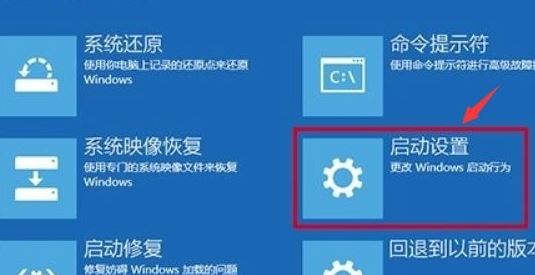
3、重启后按下数字4选择安全模式重启;
4、进入安全模式了,这个时候到C:\Windows\System32文件夹中双击systempropertiesadvanced.exe文件就可以打开环境变量配置页面了,在系统变量中创建新的环境变量:windir=%SystemRoot% 如图:
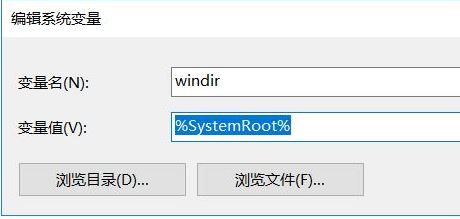
5、同时检查path环境变量中是否有这些值:
%SystemRoot%\system32;
%SystemRoot%;
%SystemRoot%\System32\Wbem;
%SYSTEMROOT%\System32\WindowsPowerShell\v1.0;
一般来说通过以上方法进行操作修复即可有效解决windows找不到文件 的故障现象!
分享到: